

使用小红书软件的图文模板非常简单,以下是具体操作步骤:
1. 打开小红书软件:在手机上找到并打开小红书应用。
2. 登录账号:如果没有登录账号,需要先进行登录或注册。
3. 进入创作页面:在底部导航栏找到“创作”按钮,点击进入创作页面。
4. 选择图文模板:在创作页面中,你可以看到不同的创作选项,包括图文、视频、晒物、问答等。选择“图文”选项。
5. 选择模板:在图文创作页面中,你可以选择使用现有的模板。浏览模板库,找到你喜欢的模板,点击进入。
6. 编辑内容:模板进入后,你可以对内容进行编辑。包括修改文字、更换图片、调整布局等。
7. 添加素材:除了模板中已有的内容,你还可以通过小红书提供的素材库添加图片、文字、表情等素材,丰富你的内容。
8. 预览与发布:编辑完成后,点击预览按钮,查看最终效果。确认无误后,点击发布按钮,将图文内容发布到小红书上。
通过以上步骤,你就可以使用小红书软件的图文模板,轻松制作出精美的图文内容啦!
1. 打开手机的小红书软件,点击下面的【+】图标。
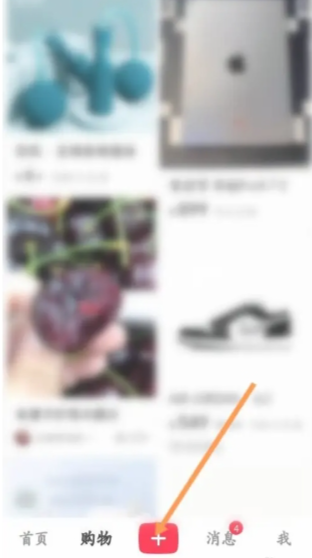
2. 选择上面的图片,点击下面的下一步选项。
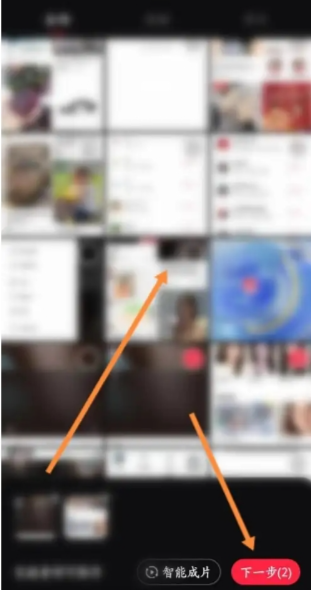
3. 最后选择图文模板,点击下面的【✓】图标即可。
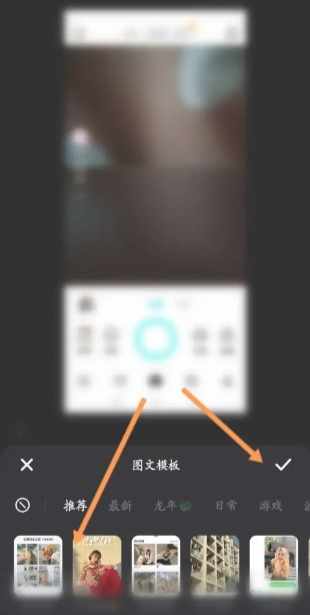

大象记账使用教程

汽水音乐下载的歌曲存储路径 下载的歌曲在哪个文件夹

微信删除的好友如何找回来 微信好友怎么偷偷加回来

微信聊天记录删除了怎么恢复 如何找回以前的聊天记录

微信一个手机号怎么注册小号 注册小号用同一个手机号教程